Како променити лозинку за Оутлоок
Ако то већ нисте урадили, требало би да стекнете навику да редовно мењате лозинку за Оутлоок . (your Outlook password)Ово вам омогућава да спречите неовлашћене кориснике и учините свој налог сигурнијим.
Можете да промените лозинку за свој Оутлоок.цом(Outlook.com) налог, као и унутар клијентских апликација на вашим рачунарима. Ако сте недавно променили лозинку за налог е-поште код свог провајдера, мораћете да је ажурирате у апликацији Оутлоок(Outlook) на вашем рачунару како би могао да настави да шаље и прима е-пошту.

Промените лозинку за Оутлоок.цом(Change Outlook.com Password)
Промена лозинке за Оутлоок.цом(Outlook.com) значи промену лозинке за Мицрософт налог(your Microsoft account) . То значи да када промените лозинку, мораћете да је користите за пријаву на сваку Мицрософт(Microsoft) услугу коју користите на својим уређајима.
То укључује ваш Виндовс(Windows) рачунар, ваше Мицрософт(Microsoft) клијенте е-поште и све остало што користи ваш Оутлоок или Мицрософт(Microsoft) налог.
- Отворите нову картицу у свом претраживачу и идите на Оутлоок(Outlook) веб локацију. Пријавите се на свој налог ако то већ нисте учинили.
- Кликните(Click) на икону вашег профила у горњем десном углу и изаберите опцију која каже Мој налог(My account) . Отвориће мени подешавања вашег налога.

- Следећи екран приказује Мицрософт(Microsoft) услуге које можете да користите. Кликните(Click) на опцију која каже Безбедност(Security) на врху да бисте видели мени лозинке.

- Од вас ће се тражити да унесете тренутну лозинку да бисте наставили. Унесите лозинку и кликните на Пријави се(Sign in) .
- Сада ћете бити на безбедносном екрану. Пронађите одељак који каже Сигурност лозинке(Password security) и кликните на Промени моју лозинку(Change my password) у њему.

- На следећем екрану ћете моћи да промените лозинку за Оутлоок.цом(Outlook.com) .
Унесите своју тренутну лозинку у прво поље, нову лозинку у друго поље, поново унесите нову лозинку у треће поље и кликните на Сачувај(Save) на дну.
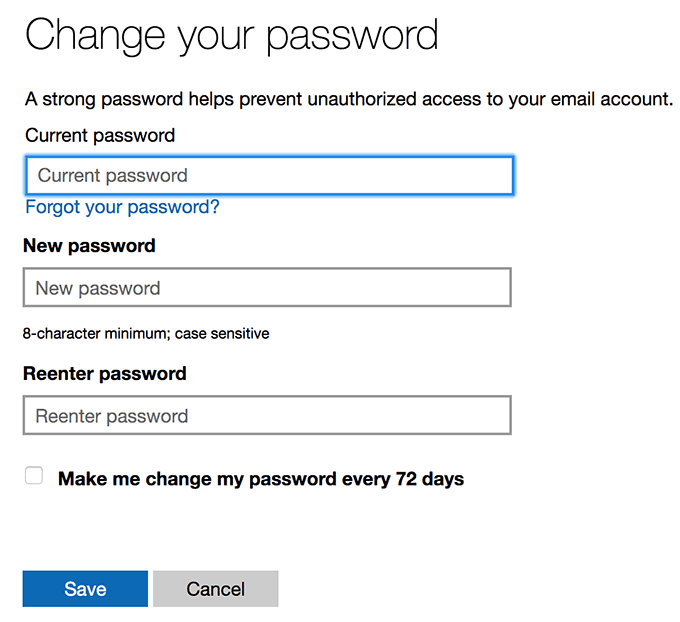
- Постоји опција под називом Натерај ме да променим своју лозинку свака 72 дана(Make me change my password every 72 days) коју можете да омогућите тако да Оутлоок(Outlook) тражи од вас да промените лозинку свака 72 дана. То није ништа друго до безбедносна мера да би ваш налог био још више заштићен.
Промените Оутлоок лозинку на Виндовс-у(Change Outlook Password On Windows)
Ако користите Оутлоок као клијент е-поште(your email client) на свом Виндовс(Windows) рачунару, мораћете да ажурирате лозинку у њему сваки пут када промените лозинку од добављача е-поште.
На овај начин Оутлоок(Outlook) ће моћи да се пријави на ваш Мицрософт(Microsoft) налог на серверу вашег добављача е-поште и преузме нове е-поруке за вас. Ако то не урадите, Оутлоок ће приказати грешке које(Outlook will throw errors) говоре да је наведена лозинка нетачна.
- Покрените апликацију Оутлоок(Outlook) на рачунару.

- Кликните на мени Датотека(File) на врху да бисте видели главне Оутлоок(Outlook) опције.
- У окну са десне стране кликните на Подешавања налога(Account Settings) и изаберите Управљање профилима(Manage Profiles ) из новопроширеног менија.

- Кликните на дугме Налози(Email Accounts) е-поште да бисте видели своје налоге е-поште.

- Видећете листу свих налога е-поште које користите са Оутлоок(Outlook) -ом . Изаберите налог за који желите да промените лозинку на листи и кликните на Промени(Change) .

- Следећи екран вам омогућава да конфигуришете подешавања за изабрани налог е-поште. Пошто само желите да промените лозинку, ставите курсор у поље Лозинка(Password) и унесите нову лозинку.

- Добра је идеја да потврдите да се Оутлоок(Outlook) може повезати са вашим сервером е-поште након промене лозинке. Кликните(Click) на дугме Тестирај подешавања налога(Test Account Settings) да бисте покренули тест е-поште.
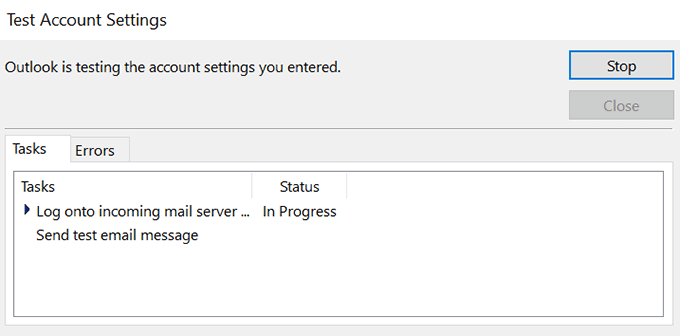
- Ако све прође како треба, можете затворити све отворене прозоре сада када је ваша Оутлоок(Outlook) лозинка успешно промењена.
Промените Оутлоок лозинку на Мац-у(Change Outlook Password On Mac)
Кораци за промену(The steps to change your Outlook) лозинке за Оутлоок на Мац(Mac) - у се мало разликују од верзије за Виндовс(Windows) . Али можете променити лозинку за било који налог који сте подесили са Оутлоок(Outlook) -ом на свом рачунару.
- Кликните на Лаунцхпад(Launchpad) у Доцк-у, потражите Мицрософт Оутлоок(Microsoft Outlook) и покрените га.

- Кликните на Оутлоок(Outlook) мени на врху и изаберите опцију која каже Преференцес(Preferences) . Отвориће ваш Оутлоок(Outlook) мени са подешавањима.

- На следећем екрану изаберите опцију Налози да бисте видели своје (Accounts)Оутлоок(Outlook) налоге е-поште.

- Видећете листу налога е-поште које користите са Оутлоок(Outlook) -ом на левој бочној траци. Кликните(Click) на налог за који желите да промените лозинку.
- У окну са десне стране налази се поље под називом Лозинка(Password) . Ставите курсор у ово поље и унесите нову лозинку за свој налог.
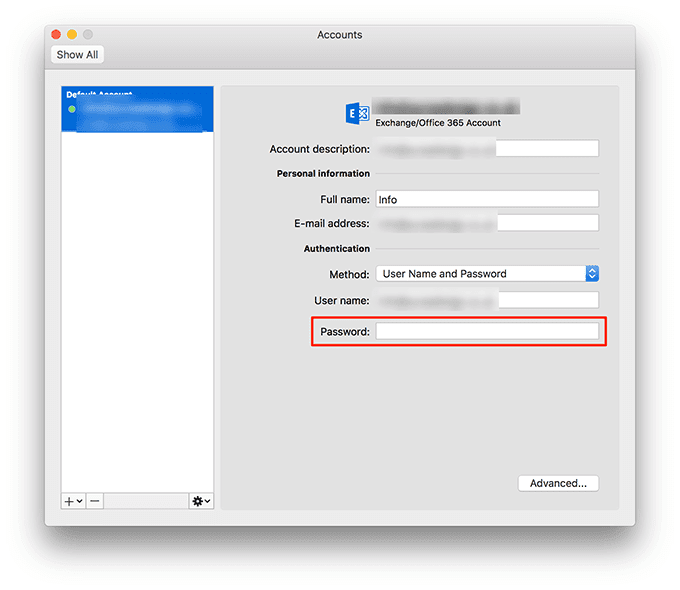
- Затворите панел када унесете нову лозинку и лозинка ће бити аутоматски сачувана.
Промените лозинку за Оутлоок ако је ваш налог хакован(Change Outlook Password If Your Account Is Hacked)
Ако верујете да је неко хаковао ваш налог(If you believe someone has hacked your account) , требало би да одмах промените своју Оутлоок(Outlook) лозинку како хакер не би могао да се пријави на налог. Ако су већ пријављени и промените лозинку, аутоматски ће бити одјављени на свим својим уређајима.
Мораћете да ресетујете лозинку код Мицрософт-(Microsoft) а да бисте то урадили.
- Идите на веб локацију Оутлоок(Outlook) користећи прегледач на рачунару.
- Унесите своју Оутлоок(Outlook) адресу е-поште и кликните на Даље(Next) .

- Изаберите опцију Заборављена лозинка(Forgot password) на следећем екрану. То ће вам помоћи да промените тренутну лозинку.

- Оутлоок(Outlook) ће вам омогућити да одаберете један од ваших метода опоравка да бисте ресетовали лозинку за свој налог. У примеру у наставку, послаће код за опоравак на вашу подразумевану адресу е-поште и тај код можете да користите за ресетовање лозинке.

- Приступите свом налогу е-поште за опоравак и наћи ћете код у пријемном сандучету. Обратите пажњу на код.
- Вратите се на екран за опоравак програма Оутлоок(Outlook) , унесите код за опоравак и кликните на Даље(Next) .

- Затим можете променити своју тренутну лозинку за Оутлоок .(Outlook)
Колико често мењате лозинку за Оутлоок(Outlook) ? Да ли сте икада наишли на проблеме са лозинком у програму Оутлоок(password issues with Outlook) на рачунару? Обавестите нас у коментарима испод.
Related posts
10 алата за враћање изгубљене или заборављене Оутлоок ПСТ лозинке
Како да поправите Оутлоок и даље тражи проблем са лозинком
Мицрософт Оутлоок се неће отворити? 10 начина да се поправи
Како очистити Оутлоок кеш
Како да поправите Оутлоок заглављен при учитавању профила
Како смањити употребу меморије у програму Оутлоок
Како да промените и прилагодите Оутлоок тему за своје е-поруке
Поправите да Оутлоок провера правописа не ради
Како подесити признанице читања у Оутлоок-у
Како креирати ПДФ документе у Мицрософт Оффице-у
Како опоравити избрисане датотеке из ПСТ датотеке у Оутлоок-у
9 начина да отворите Ворд документ без Ворд-а
Како избрисати празне линије у Екцелу
Мисс Хотмаил? Мицрософт Оутлоок услуге е-поште објашњене
Поправи грешку неслагања почетне ознаке крајње ознаке приликом отварања ДОЦКС датотека
Како да поправите грешку прекида везе са Оутлооком у оперативном систему Виндовс
Како аутоматски проследити е-пошту у Оутлоок 2019
Како направити и уметнути снимке екрана користећи ОнеНоте
Како поправити ред у Екцелу
Како масовно претворити Оутлоок ПСТ датотеке у други формат
